Какие мониторы подходят для ps3
Обновлено: 07.07.2024
Итак, давайте разберемся как подключить игровую приставку playstation 3 будь то к телевизору или монитору различными способами и при этом не допустить детских ошибок.
Подключение Playstation 3 к телевизору через HDMI и какие могут быть проблемы
Самый простой способ, самый распространенный и имеет самое высокое качество изображения. Вам дополнительно потребуется HDMI кабель, так как в комплекте с Playstation 3 его нету. Здесь все просто: вставляем один конец кабеля в игровую приставку, а второй в свободный разъем телевизора. Запускаем консоль и находим тот HDMI канал к которому подключились. Какие могут возникнуть вопросы:
- Нету изображения - проверьте правильность подключения, тот ли порт HDMI вы выбрали, либо попробуйте другой HDMI кабель
- Нет звука - возможно в телевизоре или приставке выбран другой способ вывода звукового сигнала. Поройтесь в настройках телевизора, но сначала сделайте сброс настроек на PS3: выключаем стандартно, а при включении держим кнопку power на приставке до второго звукового сигнала, затем отпускаем. Консоль попросит указать способ вывода аудио и видео. Мы занимаемся прокатом игровых приставок в Минске и заметили такую вещь: если после современного телевизора LG подключить приставку к современному телевизору Samsung, то зачастую звука нет. Помогает сброс, как описано выше. Кстати, тем кто живет в Минске - можете взять у нас напрокат ps3 или ps4 со скидкой в 10%. Просто скажите, что прочитали это в статье ;). Цены, условия и прочее - прокат приставок в Минске.

Коннектим консоль с телевизором через AV
Данный способ так же выдает изображение высокой четкости. Здесь так же все просто - подключаем кабели по цвету к телевизору, второй конец в приставку, находим av канал на телевизоре. При самом первом запуске держим кнопку запуска консоли до второго звукового сигнала.

Подключение к телевизору через RCA кабель ("тюльпаны")
Если телевизор довольно старый, то в нем, возможно, нету поддержки HDMI. Здесь на помощь придут старые добрые тюльпаны, которые идут в комплекте с консолью. Процедура такая же как и с HDMI - вставляем тюльпаны в разъемы телевизора по цвету, а второй конец в multi out Playstation 3.
Включаем AV канал на телевизоре, затем запускаем приставку кнопкой питания непосредственно с консоли и обязательно держим до второго звукового сигнала иначе ничего не получится. Держать до второго сигнала нужно только самый первый раз. Если телевизор не сломан, с разъемом на консоли все в порядке, и Вы все сделали как описано выше, то вопросов быть не должно. Одна проблема - изображение будет более низкого качества (576p).

Соединение Playstation 3 с телевизором через SCART
Способ аналогичен вышеупомянутому, разница в том, что вам дополнительно придется найти переходник, как на изображении ниже. И, опять же, не забудьте при первом подключении удерживать кнопку запуска ps3 до второго звукового сигнала.

Как подключить к монитору и вывести звук на колонки
Ну, а если телевизора нету? Что тогда? Тогда можно подключить ps3 к монитору и если в монитор не встроены колонки, вывести звук через тюльпаны на обычные колонки или оптический кабель на более качественные колонки.
Подключение через HDMI к монитору ничем не отличается от такого же подключения к телевизору. Помимо HDMI к монитору можно подключиться через DVI, будет нужен либо переходник, как на картинке ниже, либо кабель HDMI - DVI.
И помните к VGA подключиться не получится, даже не пытайтесь - цифровой сигнал и аналоговый абсолютно разные вещи.

Осталось разобраться с выводом звука, если в мониторе нету колонок или выхода jack 3.5 mm. Есть еще два способа вывести звук отдельно:
- через тюльпаны - подключаем к разъему приставки multi out rca кабель, как на третей картинке, а красный и белый тюльпаны к входу (audio input) на колонках - картинка ниже. Обычно выход находится сзади той колонки в которую встроен усилитель. Далее необходимо зайти в настройки на приставке по следующим пунктам: настройки - настройки звука - настройки вывода аудио и выбираем самый последний вариант, жмем Х для подтверждения

- через оптический кабель - подключаем один конец оптического кабеля в консоль, другой в колонки. Если у Вас такие колонки и кабель, то вы знаете, где все это находится. Осталось лишь зайти в настройки на ps3 по следующим пунктам: настройки - настройки звука - настройки вывода аудио, и выбираем второй вариант, жмем Х для подтверждения.
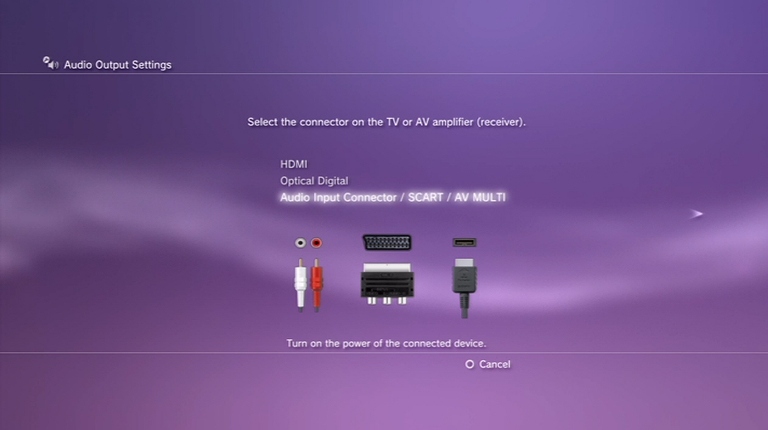
Это самые простые и понятные способы вывода изображения с ps3 на различные источники, которые доступны практически всем. Помните лучше приобрести кабель или переходник, чем сломать приставку.
Нет звука в игре, а в меню есть. Что делать?
Бывает, что при подключении Playstation 3 к телевизору через HDMI, звук в меню имеется, а вот при запуске игр куда-то исчезает. Обычно это происходит при смене телевизора. Особенно если они от разных производителей. Решается данная проблема очень просто - выключаем консоль, затем включаем консоль кнопкой power на самой ps3 и держим до второго сигнала, после чего отпускаем кнопку. Приставка спросит выводить ли звук и видео через HDMI, на что мы, конечно, соглашаемся. Данная проблема возникает из-за конфликта звуковых форматов, воспроизводимых разными телевизорами.
Если звука по прежнему нет, то можно попробовать другой HDMI кабель. Если и это не помогло, то попробуйте вывести звук через "тюльпаны" или цифровой выход, как описано выше в главе "Как подключить к монитору и вывести звук на колонки".
Огромное спасибо за внимание к статье. К сожалению, блок для коментариев пока не готов. Поэтому если остались вопросы, то оставляй их под схожим по тематике видео на моем YouTube канале. Буду рад ответить на все твои вопросы.
Деревянный охотник за трофеями






Выбор монитора для PS3.
Всем привет! Скорее всего подобная тема уже есть, значит не внимательный. Имею 37' телевизор, но появилось необходимость перейти на монитор. Где-то читал, что монитор должен обладать какой-то функцией, но какой не знаю. Посоветуйте что-нибудь.




Бумажный охотник за трофеями






Долгое время пользовался обычным Самсунгом 24 дюйма. Никаких особых функций не было, если не считать поддержку full HD и HDMI.







Samsung S27A950D
Использую пару лет пока из минусов только заметил отблик и как-то трудно чиститься экран, разводы остаются.
Последний раз редактировалось cLab1u; 13.07.2013 в 19:04 .







Использую Samsung SyncMaster S22B370. Есть только одна проблема. Этот монитор не выводит звук. Поэтому мне приходится пользоваться колонками. Учти это при выборе. И, да, выше верно написали
Последний раз редактировалось DeadPool; 13.07.2013 в 19:28 .















Ага, спасибо всем, учту. Пока склоняюсь к 24' Samsung'у.Пластмассовый охотник за трофеями
F1refalcon, конечно хотелось бы соневкий, но переплачивать за 3D, которое не нужно, не хочу.
И такой ещё немного нубский вопрос) В мониторах бывают разъемы под наушники?






есть модели с возможностью вывода звука через встроенные динамики и через наушники, в свое время играл на Benq GL2440. Если еще есть в продаже, то обрати внимание - все интерфейсы (vga, hdmi, dvi, наушники), отличное время отклика, не бликует, как большинство самсунгов.Деревянный охотник за трофеями







Сам пол года назад искал что то - через месяц сравнения и чтения кучи тестов на буржуйских сайтах остановился на LG IPS277L На тот момент цена/качество было супер соотношение !
Мой 32 LG долекого 2005 года оказалось еще и расходовал в 5 раз больше электричества чем LG IPS277L ! Яркость правда у 27 пришлось сбавить с 100 на 15 - иначе ну сильно ярко !
Только 2 недостатка
Нет входа USB !
Монитор сильно легкий, из за этого иногда начинает пошатываться если задеть стол.
Еще нету 3D и встроенных колонок - но для меня это достоинства скорей чем недостатки.







И такой ещё немного нубский вопрос) В мониторах бывают разъемы под наушники? Да, вот в мониторе который я тебе написал там есть гнездо для наушников. Деревянный охотник за трофеями







Проведи инвентаризацию того что у тебя уже есть и поставь приоритеты. А то иначе будешь выбирать еще очень долго, потому что выбор был большой лет 5 назад, а сейчас он просто огромен.
У меня были отличные коллонки 2.1. Подсоединял их к монитору и звук был на много лучше любых встроенных колонок. А если играл ночью то в колонках есть разьем 3,5mm и можно подсоединить уши ( а уши шли еще со встроенной звуковой картой ) звук всегда отменный.
Мои приоритеты были :
цена
самый последние технологии на тот момент
диагональ минимум 27 Inch.
После того как купил монитор - не разу за пол года не включил старый телик - так и весит 32 дюймовый на стене как часть интерьера=)))
Бронзовый охотник за трофеями




Спасибо всем кто не остался безучастным в этом и этом топиках. Предлагаю компиляцию из того, что я насобирал в сети пока разбирался в вопросе топика. Думаю, что это будет весьма полезно Что касается того — купил я или нет? Еще нет Сегодня ездил смотрел монитор, все круто, да. Но подключили к телеку. Эх. Все-таки, в приставку надо играть на телевизоре )
Данная статья является желанием автора поделиться накопленной информацией на тему покупки монитора для PS3. Перед прочтением оной, прошу дать клятву о не разжигании холиваров на любую из затронутых тем Если где-то не проставлен копирайт на скопированный камент — сорри
Итак, вы приняли решение купить Playstation 3 (далее — PS3). Весьма оправданная покупка. Наверняка, вы являетесь человеком, который играет в игры. И раньше, вы делали это за компьютером. Но после очередного релиза столь ожидаемой игрушки, вы принесли диск домой, дождались окончания установки, и тут… Оказывается, что для комфортной игры вам нужно поставить еще ровно столько же оперативки, сколько у вас есть на данный момент. Да и видеокарточка, порядком устарела, а это значит — снижаем разрешение, убираем тени, уменьшаем дистанцию видимости, то есть, стараемся хоть как то, да поиграть без тормозов и подергиваний. А графика тем временем, уже далека от того, что вам приходилось видеть в трейлерах перед выходом игры. Знакомая ситуация, не правда ли? И так, случается с каждым третьим игроком в компьютерные игры. Релиз-апгрейд, релиз-апгрейд… Не надоело? Идет время, и ты начинаешь завидовать друзьям, у которых есть — консоли. Дождался выхода игры, скачал демо, заценил. Понравилось? Просто — купил диск, поставил в приставку и все. Никаких требований, никаких понижений графики, никаких головных болей и боязни “да она наверное не пойдет у меня”. Взвесив все за и против, ты принимаешь решение купить себе приставку. Что же, вполне разумное решение. Но в связи с ним, возникает вопрос — на чем играть?
Практически доказано, что играть в приставку, лучше всего на большом, очень большом телевизоре. Да не просто большим по размерам, а обладающим определенными характеристиками. Чтобы купить себе такой телевизор, тебе надо будет запастись суммой — от 30 тысяч и выше. Рублей конечно же. Прибавь к этому стоимость приставки. Устраивает? Я рад за тебя. Честно. Играть на большой панели, развалившись в мягком кресле — что может быть приятнее? А если у тебя нет такого телевизора и нет возможности приобрести его в ближайшее время? Возвращаться обратно, на PC? Нет. Выход есть — широкоформатный монитор. Выбор среди мониторов — огромен. В этой статье, мы вместе с тобой разберемся: как же выбрать подходящий монитор и не переплатить.
Что нам понадобится от монитора? Тут есть, как минимум два варианта:
идеальный: разрешение 1920х1200 (FullHD, 24”) + наличие DVI и HDMI портов.
оптимальный: разрешение 1280x720 (HDReady, 22”) + наличие DVI-порта с HDCP.
Я не зря разделил эти два варианта. Дело в том, что идеальный не значит то, что для комфортной игры, это единственный вариант. Нет. Оптимального варианта для игры — вполне хватит. Просто разница в цене, не так уж и велика. А если есть возможность взять технику на вырост — почему бы и нет?
Теперь, для того чтобы не переплатить и тем более, не приобрести то, что в дальнейшем не даст тебе возможности насладиться красотами и возможностями PS3, нам нужно разобраться в этих загадочных аббревиатурах — HDMI, HDCP, DVI, и тому подобного.
Digital Visual Interface (англ. цифровой видеоинтерфейс). DVI, это продолжение всем нам с вами привычного — VGA. С той лишь разницей, что последний передавал аналоговый сигнал, а DVI оперирует — цифрой.
HDMI, является логичным продолжением развития соединения мультимедия аппаратуры. Помимо цифрового изображения, HDMI еще и проводит звук. С поддержкой HDCP. То есть, вполне справедливо будет сказать HDMI = DVI + sound. Если же мы не собираемся гнать звук через HDMI, а используем для этого какую-то внешнюю аппаратуру, то можно смело брать монитор только с DVI и подключать ее по соответствующему кабелю (существуют переходники).
Этого загадочного зверя, я оставил напоследок. Все дело в том, что в отличии от двух предыдущих, HDCP, это всего-навсего — стандарт в "аппаратуре передающего контент высокого качества", встроенный в систему защиты воспроизводимого контента от записи. Попросту говоря, это “определенная микросхемка”, которая следит за тем, чтобы ты не смотрел и не передавал пиратский контент. Дело в том, что PS3 как раз и служит той самой “аппаратурой, передающей контент высокого качества”. И если твой монитор не будет иметь HDCP, консолька попросту будет “молчать”. Итак, наличие HDCP — обязательно. К тому же, все что уже — HDReady, обладает этим HDCP.
HDMI или DVI?
Теперь, самое интересное — HDReady (далее HDR) или FullHD (далее FHD)? Вопрос на самом деле не простой, а так как профессионализмом я не обладаю, поэтому позволю себе поделиться наиболее, на мой взгляд, полезным ответом на этот вопрос, который мне удалось найти в сети — разница между HDR и FHD будет заметна лишь на больших диагоналях телевизоров, и с дистанции более чем два метра. Если же речь идет о том, чтобы использовать монитор, то разницы вы никакой между ними не заметите. Да и по большому счету, этот вопрос можно снять с повестки, так как монитор все равно стоит брать равный или больше чем 24”, а они уже идут — FHD.
Итак, предположим что подходящий монитор вы выбрали, PS3-ку уже приобрели, теперь встает вопрос — как это все добро связать между собой? Нужен HDMI (если вы собрались подключать по DVI — то DVI ) кабель. И тут тоже, на первый взгляд все не так просто… Одни советуют не дешевить и покупать кабель не менее чем за 1000 рублей, другие говорят что не стоит переплачивать, берите любой, но уж не самое откровенное г.. . Кому верить? И те, и те по своему правы. Во-первых, нужно обратить внимание на
Наиболее «отчетливо» качество HDMI кабеля связано с двумя параметрами. Первый и главный – это толщина кабеля (не изоляции, а непосредственно проводника). Второй – это материал проводника. Как известно, сопротивление проводника тем ниже, чем больше его толщина. Именно с этим связан факт того, что и в случае HDMI (как и для любого другого кабеля с металлическим проводником) для качественной передачи сигнала требуется более толстый кабель. То есть, смотрите на его толщину. А в третьих, как и с выбором FHD и HDR, зависит от расстояния — чем дальше вы будете тянуть кабель, тем больше вероятность того, что качество будет теряться. Кстати, что касается качества, не забывайте HDMI кабель работает по цифре. Это значит, что есть порог, выше которого нет смысла улучшать его качество. После этого порога улучшений в лучшую сторону уже не будет ни при каких обстоятельствах. Как найти этот порог и найти непаленый кабель по хорошей цене? Попросите несколько кабелей, погоняйте их — показывает картинку? Берите. Лучше вы из него не выжмите.
Что вам надо для себя решить перед тем, как начинать поиски монитора?
FullHD или HDReady? Определяемся с диагональю.
Нужен ли HDMI, или вам хватит только DVI?
Точно не телевизор?
А уже далее пойдут: время отклика, матрица, угол обзора, производитель и тому подобные моменты, который каждый выбирает исходя из своих потребностей и конечно же — возможностей И еще один момент — идите в магазин. Не стесняйтесь попросить продавцов подключить PS к кандидату на покупку. Именно тогда, когда вы посмотрите на картинку вживую, покатаете чуть-чуть, многие моменты, которые не отразить на форуме или конференции — проясняться. Ведь каждый по разному воспринимает этот мир — кому то PVA-матрица — “тру”, а кого то и TN совершенно не напрягает
В этой статье мы опишем все возможные способы подключения Sony PlayStation 3 к телевизору или компьютерному монитору, а также расскажем о типах кабелей и их отличиях в плане качества изображения, выводимого на экран.
Многие могли не знать, но от того, каким способом ваша приставка будет «коннектиться» с телевизором, напрямую будет меняться и качество картинки. Давайте рассмотрим этот вопрос подробнее.
Как подключить Sony PlayStation 3 к телевизору через HDMI
Если ваш телевизор оборудован разъёмом HDMI и дома есть соответствующий кабель, значит в вашем распоряжении имеется все необходимое для комфортной игры.
От вас потребуется: соединить консоль и телевизор, а потом сделать сброс настроек PS3, чтобы не было задержек звука, а картинка выглядела максимально хорошо. Для этого:
- Выключите приставку;
- Подождите примерно 10-15 секунд;
- Зажмите кнопку включения и держите до второго звукового сигнала;
- Укажите параметры вывода звука и видео.
Если изображение не появилось, проверьте, какой из возможных каналов HDMI выбран в данный момент.
В наших мастерских производится ремонт PlayStation 3. Вы можете смело довериться многолетнему опыту наших специалистов. Звоните и записывайтесь!
Настройки изображения на самой PS3 практически нет. Вы можете выбрать область отображения экрана, а также некоторые дополнительные параметры. Все остальное регулируется на ТВ.
Подключение PS3 к телевизору тюльпанами
Теперь рассмотрим ситуацию, когда соединение по HDMI недоступно, например, если в вашем распоряжении не слишком современная модель телевизора.
Подключить PS3 к телевизору без HDMI поможет стандартный RCA AV-кабель.
Если вы правильно сориентируетесь по цвету штекеров и разъемов, сложностей возникнуть не должно. Цветные концы нужно вставить в ТВ, а потом включить соответствующий канал. Обратной стороной шнур вставляется в консоль.
В первый раз лучше сделать сброс настроек.
У этого способа есть один минус – качество изображения не будет выше, чем 576p.
Подключение PS3 к телевизору через SCART
В данном случае вам понадобится RCA-кабель, а также специальный переходник, который служит проводником между консолью и ТВ-экраном. Купить его можно в большинстве магазинов электроники.
При подключении PS3 к старому телевизору через SCART качество изображения будет меньше 720p, но для тех, у кого совсем нет возможности использовать более современное оборудование, это будет чуть ли не единственный выход.
Если возникнут какие-то трудности, не забывайте о сбросе настроек.
Как подключить PS3 к монитору с HDMI
Некоторые современные компьютерные мониторы имеют вход HDMI и встроенные колонки для вывода звука. Если у вас именно такой экземпляр, то вам несказанно повезло, ведь ничего, кроме как соединить консоль и устройство вывода изображения соответствующим кабелем, делать не придется.
Обратите внимание на то, что соединить PS3 и ноутбук – нельзя! Да, у ноутбука есть экран и HDMI, что, казалось бы, отлично подходит для воплощения вашей задумки, но не все так просто. Дело в том, что на ноутбуках есть только HDMI-выход, то есть он сам может быть подключен к телевизору и монитору, а к нему другие устройства не подходят.
Как подключить PS3 к VGA-монитору
При попытке подключить PS3 к монитору компьютера могут возникнуть некоторые трудности. В частности, там может быть разъем VGA, который стандартными способами «не общается» с консолью.

В таком случае вам понадобится купить специальный конвертер, стоимость которого примерно 500-700 рублей. Этот девайс отлично поможет в сложившейся ситуации, и сейчас расскажем, почему.
Стоит учесть, что VGA может передавать исключительно изображение, а значит звука вы не услышите. Однако в конвертере, о котором мы говорили ранее, есть AUX, что позволяет подключить внешние колонки или наушники.
Для справки. Конвертеры бывают двух типов: с дополнительным питанием от USB и без. Для PS3 подойдет любой из них, а вот для PS4 только первый вариант.
Некоторые мониторы могут сообщить, что входной сигнал находится вне определенного диапазона. Это значит, что они не поддерживают изображение в формате 1080p или 1080i. При сбросе настроек нужно поставить 720p или меньше. Качество картинки будет ниже, но это единственный выход из ситуации.
Соединить PS3 с DVI-монитором
В случае, если ваш экран помещен в «коробку» с DVI-выходом, вам потребуется купить специальный переходник на HDMI или кабель HDMI-DVI.
Звука при таком подключении вам не услышать, но его можно вывести через тюльпаны или оптический кабель, если соответствующие разъемы есть на ваших колонках.
Чтобы все начало работать, нужно открыть настройки звука и выбрать соответствующие параметры вывода аудио.
Читайте также:

